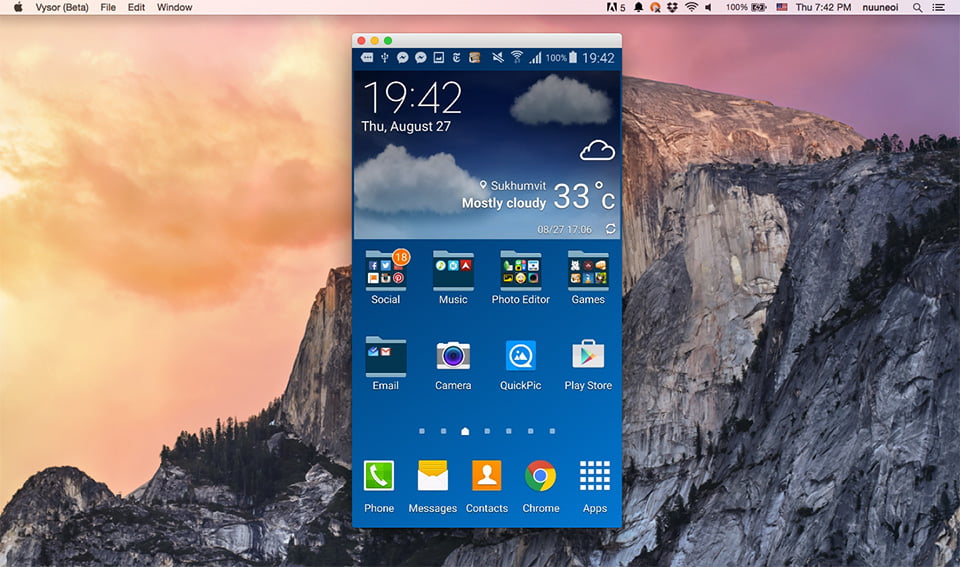Vysor позволяет передавать изображение с Android-устройства без root-доступа. Vysor представляет из себя расширение для Google Chrome.
Установите плагин Vysor для Google Chrome:
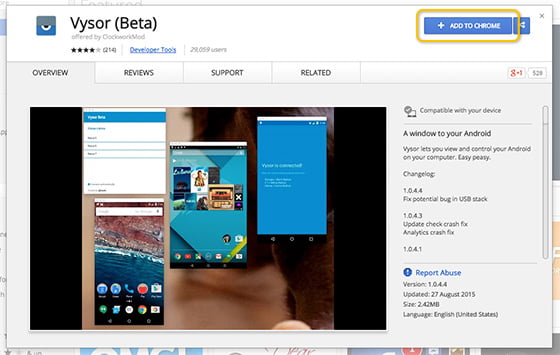
Нажмите кнопку Launch App, после чего запустится Vysor. Внешний вид приложения может отличаться, в зависимости от платформы.
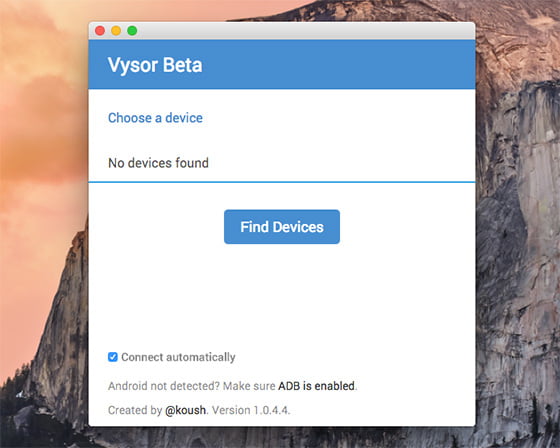
Включите на вашем телефоне отладку по USB и подсоедините устройство к компьютеру.
Нажмите кнопку Find Devices и выберите ваше устройство:
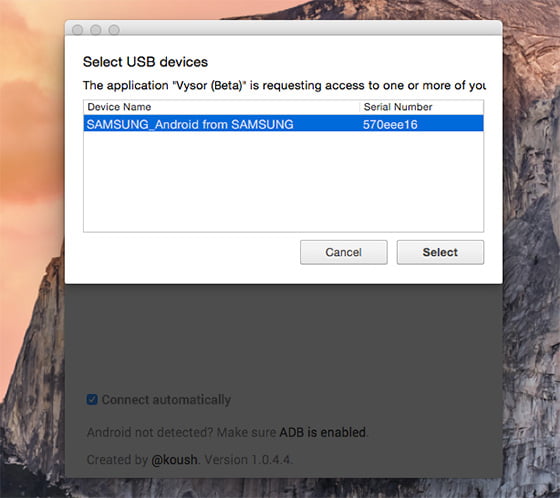
Если на ваш телефоне появилось диалоговое окно, как на скриншоте, нажмите кнопку ОК, чтобы разрешить отладку по USB. Если вы случайно нажали Cancel, просто отключите и заново подключите USB-кабель.
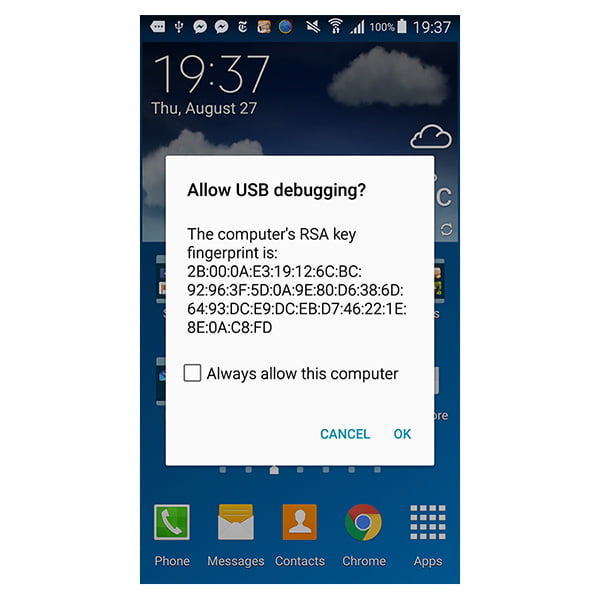
Если телефон попросит вас установить приложение Vysor, то сделайте это. Подождите немного и на мониторе вашего компьютера появится изображение с телефона. Управление экраном осуществляется с помощью мыши и клавиатуры.